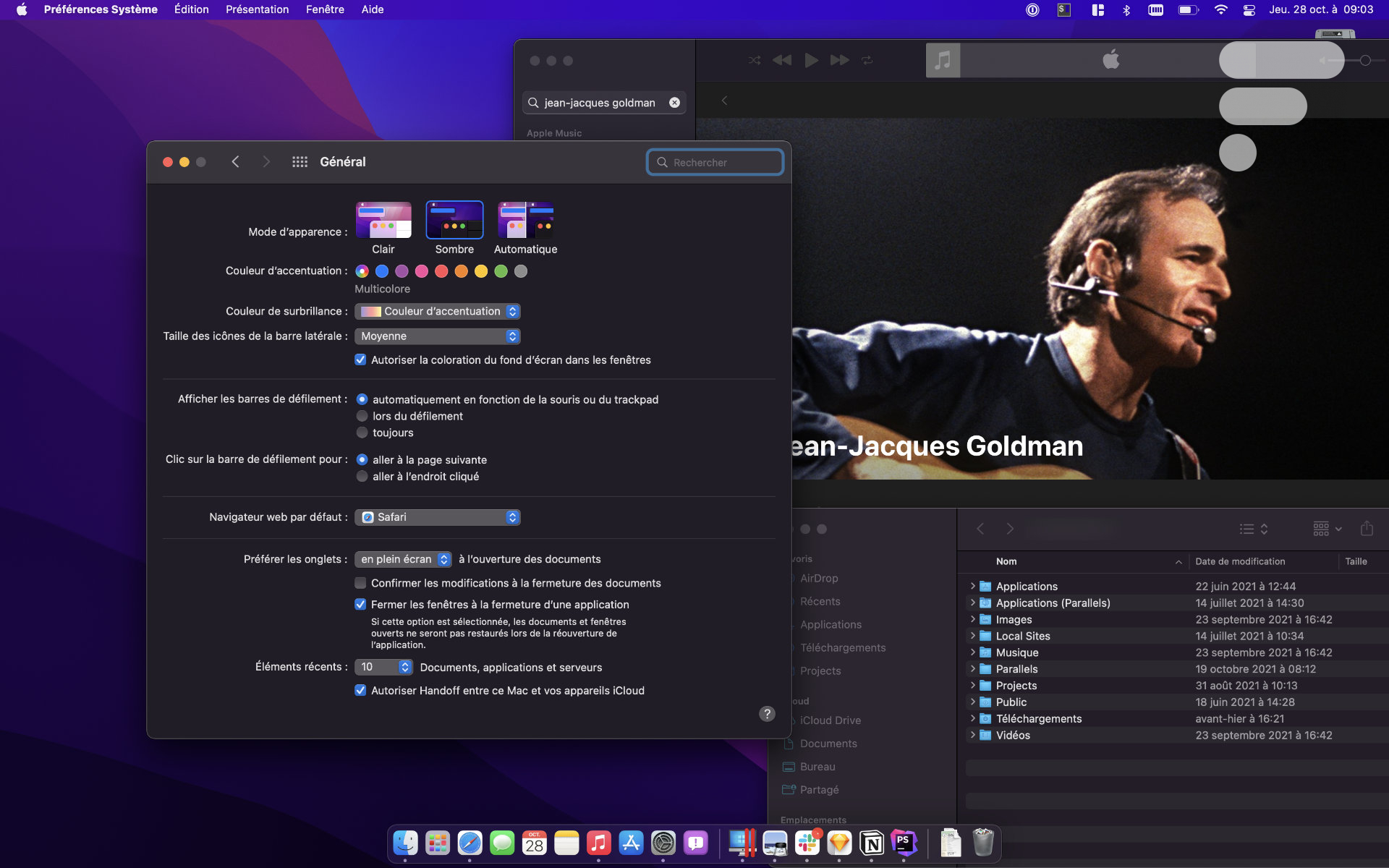
Moins agressif que les aplats blancs, l’assombrissement d’une interface apporte un joli confort pour nos yeux en évitant une trop forte luminosité. Vous pouvez déjà activer le mode sombre sur iPhone et, depuis macOS Mojave, Apple l’intègre aussi sur ses ordinateurs. Voici comment activer le mode sombre sur Mac.
Comment activer le mode sombre sur Mac


Découvrez les offres de pCloud : 2, 5 ou 10 To de stockage, situés dans des serveurs européen et sans abonnement, pour 5 personnes. Le gestionnaire de mots de passe est offert !
L’opération est réellement très simple comme vous allez le constater.
- Cliquez sur le menu Pomme et ensuite Préférences Système.
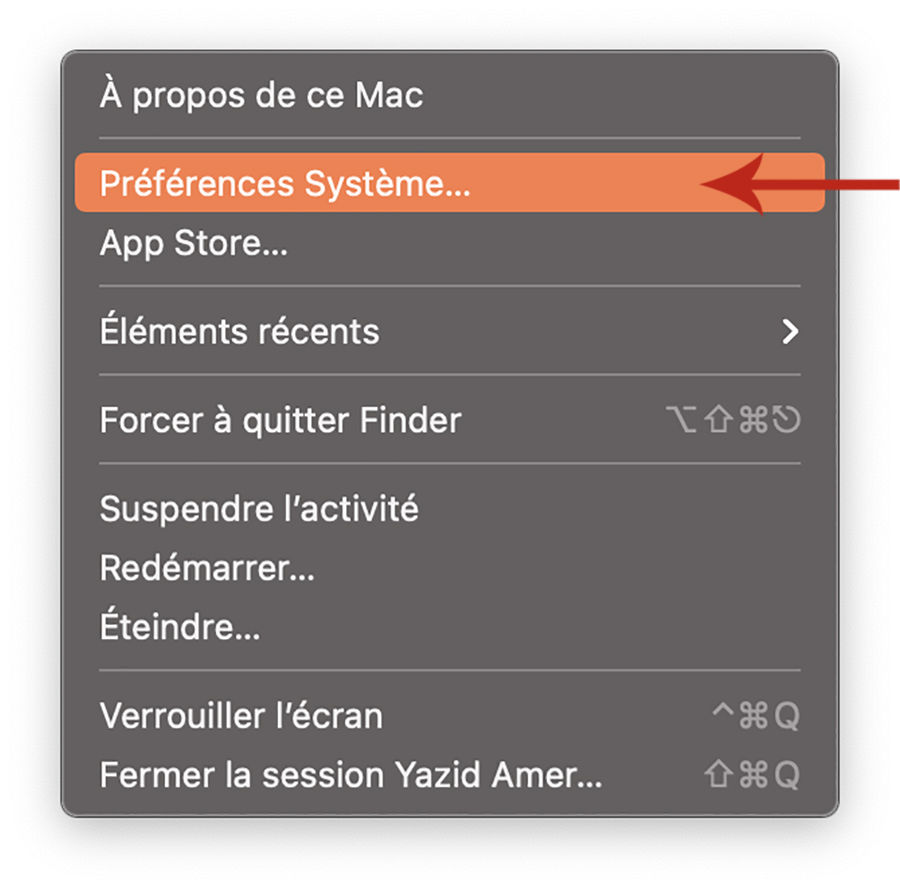
- Sélectionnez sur l’icône Général.

- La première ligne Mode d’apparence propose trois types d’affichage : Clair, Sombre et Automatique.
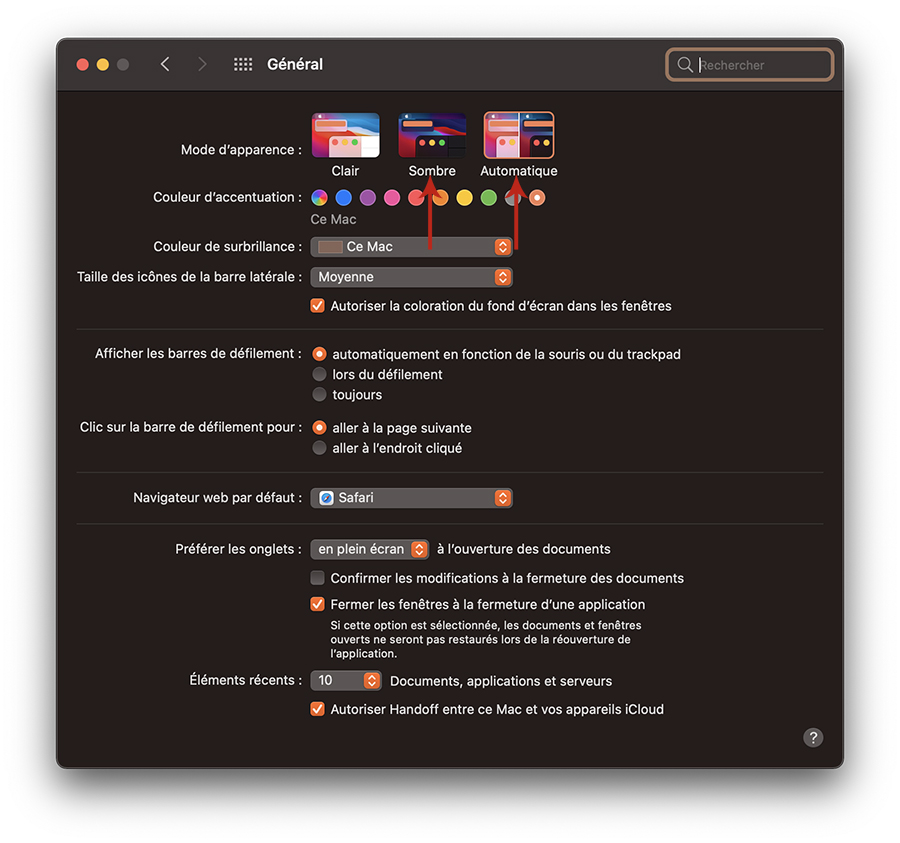
- Cliquez sur Sombre pour passer en mode sombre immédiatement.
- En sélectionnant Automatique, le mode sombre s’activera à la nuit tombée.
Vous n’avez plus qu’à sélectionner si vous désirez le mode sombre à tout moment ou en fonction de l’heure. Pensez aussi à personnaliser votre centre de contrôle sur macOS Big Sur ou version plus récente ou à intégrer des widgets.
Rejoignez-nous de 17 à 19h, un mercredi sur deux, pour l’émission UNLOCK produite par Frandroid et Numerama ! Actus tech, interviews, astuces et analyses… On se retrouve en direct sur Twitch ou en rediffusion sur YouTube !


















Ce contenu est bloqué car vous n'avez pas accepté les cookies et autres traceurs. Ce contenu est fourni par Disqus.
Pour pouvoir le visualiser, vous devez accepter l'usage étant opéré par Disqus avec vos données qui pourront être utilisées pour les finalités suivantes : vous permettre de visualiser et de partager des contenus avec des médias sociaux, favoriser le développement et l'amélioration des produits d'Humanoid et de ses partenaires, vous afficher des publicités personnalisées par rapport à votre profil et activité, vous définir un profil publicitaire personnalisé, mesurer la performance des publicités et du contenu de ce site et mesurer l'audience de ce site (en savoir plus)
En cliquant sur « J’accepte tout », vous consentez aux finalités susmentionnées pour l’ensemble des cookies et autres traceurs déposés par Humanoid et ses partenaires.
Vous gardez la possibilité de retirer votre consentement à tout moment. Pour plus d’informations, nous vous invitons à prendre connaissance de notre Politique cookies.
Gérer mes choix